Come impostare promemoria su attività (con date di scadenza) in Outlook?
Ad esempio, ti sono state assegnate molte attività che iniziano in momenti diversi durante un mese. Per seguire queste attività in tempo, è meglio impostare dei promemoria. In questo articolo parleremo di alcuni trucchi per impostare promemoria su attività (con date di scadenza) in Microsoft Outlook.
Imposta un promemoria su un'attività in Outlook
Imposta un promemoria su un'attività con la funzione Necessita di follow-up in Outlook
Impostare automaticamente promemoria su tutte le attività in Outlook 2010 e 2013
Impostare automaticamente promemoria su tutte le attività in Outlook 2007
Imposta un promemoria su un'attività in Outlook
Puoi impostare facilmente promemoria sia per nuove attività che per quelle esistenti in Microsoft Outlook come segue:
Passo 1: Apri una finestra Attività:
- Crea una nuova attività facendo clic su Nuovi elementi > Attività nella scheda Home in Outlook 2010 e 2013.
- Crea una nuova attività facendo clic su File > Nuovo > Attività in Outlook 2007.
- Apri un'attività esistente facendo doppio clic su di essa nella vista Attività.
Passo 2: Nella finestra Attività, seleziona il Promemoria sopra il corpo dell'attività e specifica separatamente la data del promemoria e l'ora del promemoria nei riquadri successivi. Vedi screenshot:
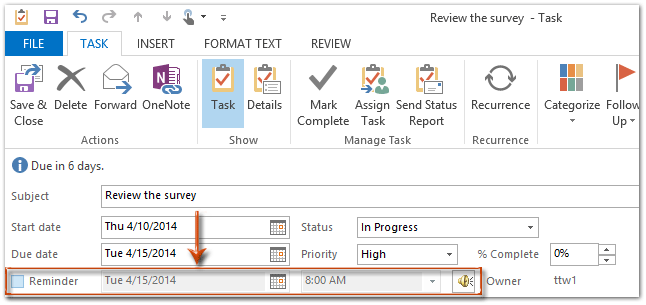
Passo 3: Componi l'attività e fai clic sul pulsante Salva & Chiudi.
Assistente AI per la Posta in Outlook: Risposte più intelligenti, comunicazione più chiara (magia con un clic!) GRATIS
Semplifica le tue attività quotidiane di Outlook con l'Assistente AI per la Posta di Kutools per Outlook. Questo potente strumento impara dalle tue email precedenti per offrire risposte intelligenti e accurate, ottimizzare il contenuto delle tue email e aiutarti a redigere e perfezionare i messaggi senza sforzo.

Questa funzione supporta:
- Risposte Intelligenti: Ottieni risposte create a partire dalle tue conversazioni passate—personalizzate, precise e pronte all'uso.
- Contenuto Migliorato: Perfeziona automaticamente il testo delle tue email per chiarezza e impatto.
- Composizione Senza Sforzo: Fornisci solo delle parole chiave e lascia che l'IA si occupi del resto, con diversi stili di scrittura.
- Estensioni Intelligenti: Espandi i tuoi pensieri con suggerimenti contestuali.
- Riassunti: Ottieni sintesi concise di email lunghe istantaneamente.
- Portata Globale: Traduci le tue email in qualsiasi lingua con facilità.
Questa funzione supporta:
- Risposte intelligenti alle email
- Contenuto ottimizzato
- Bozze basate su parole chiave
- Estensione intelligente del contenuto
- Riassunto delle email
- Traduzione multilingue
Il meglio di tutto è che questa funzione è completamente gratuita per sempre! Non aspettare—scarica subito Assistente AI per la Posta e goditela
Imposta un promemoria su un'attività con la funzione Necessita di follow-up in Outlook
Esiste un metodo alternativo per impostare un promemoria su un'attività utilizzando la funzione Necessita di follow-up.
Passo 1: Apri una finestra Attività:
- Crea una nuova attività facendo clic su Nuovi elementi > Attività nella scheda Home in Outlook 2010 e 2013.
- Crea una nuova attività facendo clic su File > Nuovo > Attività in Outlook 2007.
- Apri un'attività esistente facendo doppio clic su di essa nella vista Attività.
Passo 2: Nella finestra Attività, fai clic su Necessita di follow-up > Aggiungi promemoria nel gruppo Tag nella scheda Attività (o nel gruppo Opzioni in Outlook 2007).
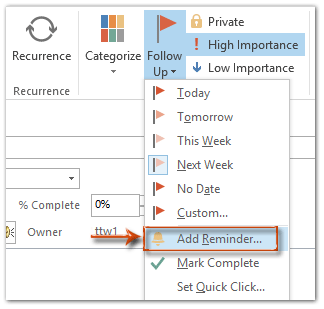
Passo 3: Nella finestra di dialogo Personalizza, seleziona Promemoria, specifica la data del promemoria e l'ora del promemoria, quindi fai clic sul pulsante OK.
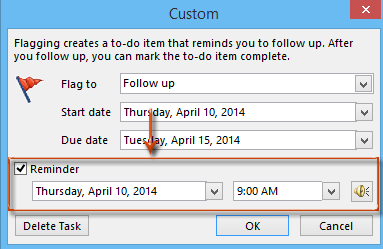
Passo 4: Componi l'attività e fai clic sul pulsante Salva & Chiudi.
Nota: Per un'attività esistente, puoi fare clic per selezionarla nella vista Attività e fare clic su Personalizza nel gruppo Necessita di follow-up nella scheda Home (o fare clic su Azioni > Necessita di follow-up > Personalizza in Outlook 2007) direttamente per aprire la finestra di dialogo Personalizza.
Impostare automaticamente promemoria su tutte le attività in Outlook 2010 e 2013
Il seguente trucco ti aiuterà a impostare automaticamente promemoria su tutte le attività con date di scadenza facilmente in Microsoft Outlook 2010 e 2013.
Passo 1: Fai clic su File > Opzioni.
Passo 2: Nella finestra di dialogo Opzioni di Outlook, fai clic su Attività nella barra laterale sinistra.
Passo 3: Vai alla sezione Opzioni attività e seleziona l'opzione Imposta promemoria su attività con date di scadenza.
Passo 4: Fai clic sulla casella Ora promemoria predefinita: e seleziona un orario di promemoria dall'elenco a discesa.
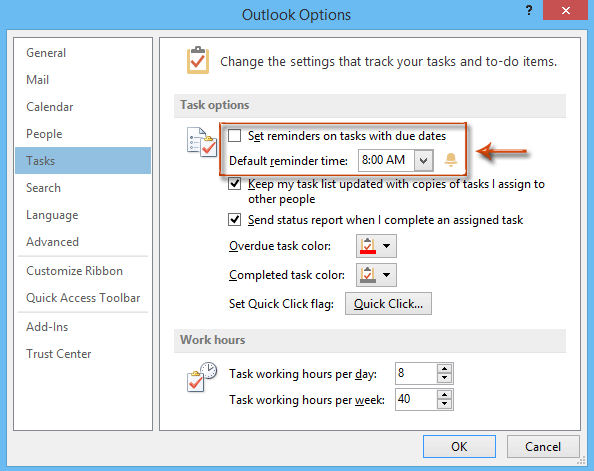
Passo 5: Fai clic sul pulsante OK.
Da ora in poi, quando creerai una nuova attività in Outlook, il promemoria verrà aggiunto non appena specificherai la data di scadenza.
Impostare automaticamente promemoria su tutte le attività in Outlook 2007
Per impostare automaticamente promemoria su tutte le attività con date di scadenza in Microsoft Outlook 2007, procedi come segue:
Passo 1: Fai clic su Strumenti > Opzioni.
Passo 2: Nella finestra di dialogo Opzioni, fai clic sul pulsante Opzioni attività nella scheda Preferenze.
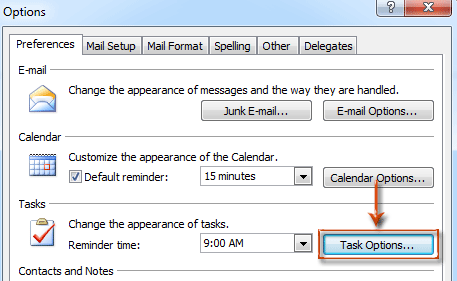
Passo 3: Nella finestra di dialogo Opzioni attività, seleziona l'opzione Imposta promemoria su attività con date di scadenza e fai clic sul pulsante OK.
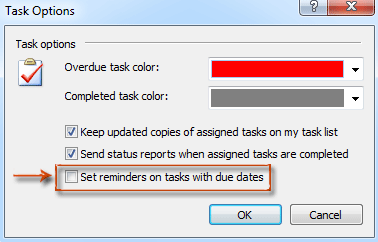
Passo 4: Nella finestra di dialogo Opzioni, fai clic sulla casella Ora promemoria: e specifica un orario di promemoria dall'elenco a discesa nella sezione Attività, quindi fai clic sul pulsante OK.
Dopo aver abilitato il promemoria per le attività con date di scadenza, il promemoria verrà aggiunto automaticamente quando specifichi una data di scadenza per una nuova attività.
I migliori strumenti per la produttività in Office
Ultime notizie: Kutools per Outlook lancia la versione gratuita!
Scopri il nuovissimo Kutools per Outlook con oltre100 funzionalità straordinarie! Clicca per scaricare ora!
📧 Automazione Email: Risposta automatica (disponibile per POP e IMAP) / Programma invio Email / CC/BCC automatico tramite Regola durante l’invio delle Email / Inoltro automatico (Regola avanzata) / Aggiungi Saluto automaticamente / Dividi automaticamente Email multi-destinatario in messaggi singoli ...
📨 Gestione Email: Richiama Email / Blocca Email fraudulent (tramite Oggetto e altri parametri) / Elimina Email Duplicato / Ricerca Avanzata / Organizza cartelle ...
📁 Allegati Pro: Salva in Batch / Distacca in Batch / Comprimi in Batch / Salvataggio automatico / Distacca automaticamente / Auto Comprimi ...
🌟 Magia Interfaccia: 😊Più emoji belle e divertenti / Notifiche per le email importanti in arrivo / Riduci Outlook al posto di chiuderlo ...
👍 Funzioni rapide: Rispondi a Tutti con Allegati / Email Anti-Phishing / 🕘Mostra il fuso orario del mittente ...
👩🏼🤝👩🏻 Contatti & Calendario: Aggiungi in Batch contatti dalle Email selezionate / Dividi un Gruppo di Contatti in Gruppi singoli / Rimuovi promemoria di compleanno ...
Utilizza Kutools nella lingua che preferisci – supporta Inglese, Spagnolo, Tedesco, Francese, Cinese e oltre40 altre!


🚀 Download con un solo clic — Ottieni tutti gli Add-in per Office
Consigliato: Kutools per Office (5-in-1)
Un solo clic per scaricare cinque installatori contemporaneamente — Kutools per Excel, Outlook, Word, PowerPoint e Office Tab Pro. Clicca per scaricare ora!
- ✅ Comodità con un solo clic: scarica tutti e cinque i pacchetti di installazione in una sola azione.
- 🚀 Pronto per qualsiasi attività Office: installa i componenti aggiuntivi necessari, quando ti servono.
- 🧰 Inclusi: Kutools per Excel / Kutools per Outlook / Kutools per Word / Office Tab Pro / Kutools per PowerPoint